by WebSurfer
2011年7月3日 17:00
BlogEngine.NET 2.0 に標準で実装されている SyntaxHighlighter はバージョン 3.0.83 ですが、BlogEngine.NET 1.6.1 で使っていたバージョン 2.0.320 を使えるようにしました。
これは先の記事 Lightbox Plugin で書いた、バージョン 3.0.83 の shCore.js が取り込まれると、IE6, IE7, IE8 の場合、JavaScript パーサーが jQuery.js をうまく解釈できないという問題に対応するためです。
どのようにしたかというと、Standard のテーマをコピーして別のテーマを作り、その中のマスターページの site.master.cs で、デフォルトの SysntaxHighlighter 3.0.83 が Enable でないときは、2.0.320 のスクリプトと CSS 定義を追加するようにしました。
具体的には以下の通りです。
using System;
using System.Web;
using System.Web.UI;
using System.Web.UI.HtmlControls;
using BlogEngine.Core;
using BlogEngine.Core.Web.Extensions;
public partial class MyStyleSite : System.Web.UI.MasterPage
{
private string extensionName = "SyntaxHighlighter";
private static string scriptsFolder =
"SyntaxHighlighter2/scripts";
private static string stylesFolder =
"SyntaxHighlighter2/styles";
protected void Page_Load(object sender, EventArgs e)
{
if (Security.IsAuthenticated)
{
aUser.InnerText =
"Welcome " + Page.User.Identity.Name + "!";
aLogin.InnerText = Resources.labels.logoff;
aLogin.HRef =
Utils.RelativeWebRoot + "Account/login.aspx?logoff";
}
else
{
aLogin.HRef =
Utils.RelativeWebRoot + "Account/login.aspx";
aLogin.InnerText = Resources.labels.login;
}
// デフォルトの SyntaxHighlighter version 3.0.83 が
// Enabled になっていない時は version 2.0.320 の
// スクリプトと css 定義を追加。
ManagedExtension extension =
ExtensionManager.GetExtension(extensionName);
if (extension.Enabled == false)
{
AddJavaScript("shCore.js");
AddJavaScript("shLegacy.js");
AddJavaScript("shBrushCSharp.js");
AddJavaScript("shBrushSql.js");
AddJavaScript("shBrushXml.js");
AddJavaScript("shBrushJScript.js");
AddStylesheet("shCore.css");
AddStylesheet("shThemeDefault.css");
AddStartupScript();
}
}
private void AddJavaScript(string scriptFilename)
{
HtmlGenericControl script =
new HtmlGenericControl("script");
script.Attributes["type"] = "text/javascript";
script.Attributes["src"] =
ResolveScriptUrl(scriptFilename);
Page.Header.Controls.Add(script);
}
private string ResolveScriptUrl(string scriptFilename)
{
return Utils.RelativeWebRoot + "js.axd?path="
+ Utils.RelativeWebRoot + scriptsFolder +
"/" + scriptFilename;
}
private void AddStylesheet(string cssFilename)
{
HtmlLink css = new HtmlLink();
css.Attributes["type"] = "text/css";
css.Attributes["rel"] = "stylesheet";
css.Attributes["href"] =
Utils.RelativeWebRoot + stylesFolder +
"/" + cssFilename;
Page.Header.Controls.Add(css);
}
private void AddStartupScript()
{
Type type = this.GetType();
string scriptname = "SyntaxHighlighterStartupScript";
System.Web.UI.ClientScriptManager manager =
Page.ClientScript;
if (!manager.IsClientScriptBlockRegistered(type,
scriptname))
{
System.Text.StringBuilder sb =
new System.Text.StringBuilder();
sb.AppendLine(
string.Format(
"SyntaxHighlighter.config.clipboardSwf='{0}';",
Utils.RelativeWebRoot + scriptsFolder +
"/clipboard.swf"));
sb.AppendLine("SyntaxHighlighter.all();");
manager.RegisterStartupScript(type, scriptname,
sb.ToString(), true);
}
}
}
by WebSurfer
2011年7月2日 12:50
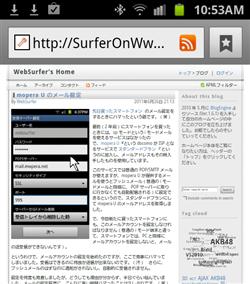
先日買ったスマートフォン Galaxy SII に手持ちの Bluetooth マウス を接続して使ってみました。
ペアリングと接続は、マウスをペアリング待ち状態に設定して、Galaxy を[設定]→[無線とネットワーク]→[Bluetooth設定]→[デバイスを検索]と操作すれば、何の苦労もなく簡単にできます。接続方法に備忘録として残すような特記事項は何もないので詳細は割愛します。(手抜きです。(笑))
で、マウスを接続した状態が左の画像です。クリックすると拡大画像が表示されます。これは、Galaxy のブラウザでこのブログを表示した画面のスクリーンショットですが、マウスポインタが表示されているのが見えるでしょうか?
Windows と同じというわけにはいきませんが、ボタン、アイコン、リンク等をクリックして Web サーフィンをしたり、テキストボックスにフォーカスを当てたり、メニューを選択したりするような、マウスの基本的な操作は問題なくできるようです。
もっとも、スマートフォン用に作られたアプリなら、マウスなどを使わなくても、指先でタップして問題なく操作できるんですけどね。ただ、ここに示した画像のように、PC 用の Web ページをフルブラウザで表示した場合など、ボタン、アイコン、リンクなどが小さすぎて指では操作できない場合は役立ちそうです。
とは言え、携帯本体より厚みがあってかさばるマウスを、Web ページを見るためにわざわざ携帯と一緒に持ち歩いて使うことに意味があるのかと言われると困りますが。(笑)
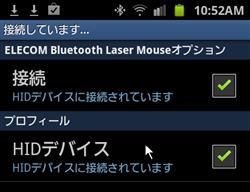
ところで、後になって気がついたのですが、Galaxy SII の Bluetooth のプロファイルは、正式には HID をサポートしていないんですね。(サポートするようになったようです。下記の追記参照)
でも、今回使った M-BT4BL シリーズのマウスの Bluetooth プロファイル は HID なのに何も問題なくペアリングでき接続できました。
Galaxy の画面でも、この画像のとおり、HID デバイスに接続されているとはっきり表示されます。
どうも、docomo は正式にサポートしていないというだけで、現時点では HID プロファイルは使用可能なようです。(もっとも、将来のバージョンアップでどうなるか分かりませんが)
ということは、HID プロファイルの Bluetooth キーボードも使えるのではないかと思われます。試してみたいから誰か貸してくれないかしら。(笑)
---------- 2011/7/6 追記 ----------
Galaxy SII の Bluetooth のプロファイルは HID をサポートしていない・・・はずだったんですが、2011/7/6 時点の docomo の Web の 対応機種 の表を見ると HID に○印がついていました。(汗)
リュウド社の Web の 2011/6/28 時点のページ Galaxy S II (docomo SC-02C) への対応情報 でも「Galaxy S II は、ドコモの公式仕様では、Bluetooth HIDプロファイルに非対応となっておりますが・・・」と書いてあることから、自分の見間違いではなく、6 月末頃の時点では×印になっていたと思うのですが。
何にせよ、現時点では、Galaxy SII は公式に HID プロファイルをサポートしていることになったようです。
by WebSurfer
2011年6月26日 21:13
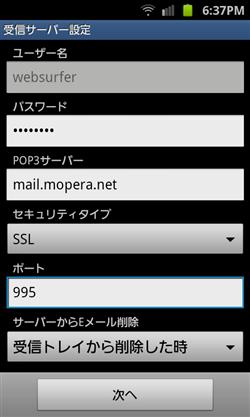
先日買ったスマートフォン のメール設定をするときにハマったという話です。(笑)
最初(2 年前)にスマートフォンを買ったときには、sp モードという i モードメールを使えるサービスはなかったので、mopera U という docomo が ISP となるサービスで スタンダードプラン というのに加入し、メールアドレスもその時入手したものを使用しています。
このサービスでは普通の POP/SMTP メールが使えますが、mopera U が提供するメールを使うとプッシュメール(普通の i モードメールと同様に、 POP サーバーに取りに行かなくても自動配信される)に設定できるというので、スタンダードプランにして mopera U のメールアドレスを取得しました。
で、今回新たに買ったスマートフォンにも、このメールアカウントを設定しなければなりません(普通の i モード端末と違って、スマートフォンでは、PC と同様にメールアカウントを設定しないと、メールの送受信ができないんです)。
というわけで、メールアカウントの設定を始めたのですが、ここで見事にハマってしまいました。受信はできるのに何故か送信が出来ないのです。(汗) さらに、プッシュメールのはずなのに通知がされないし、自動的に受信されません。
設定を何度も見直しましたが、どうしても理由が分からず、半日ぐらい悩んでいました。メールの設定程度に、こんなに長い時間ハマったことは久しぶりです。(笑)
やっと分かった理由は、最初に設定したメールアカウントに一文字間違いがあったからでした。画像は、受信サーバーの設定画面ですが、ここでメールアカウントの確認ができないことが問題でした。ここにある「ユーザー名」はメールアカウントとは違う mopera U のユーザー名なのです。
この画面の前にメールアドレスを設定する画面があります。しかし、それ以降の設定画面ではメールアドレスは出てきませんし、先の画面に戻ってメールアドレスの設定を確認する手段がないのです。なので、最初のメールアドレスの設定で間違っても分からないのです。さらにまずいことには、メールアドレスの設定が間違っていても、メールの受信は可能なのです。(普通は、一文字でも間違えると受信できないので、受信できれば設定したアドレスが間違っているとは思わないです)
Outlook Express や Windows Mail などでのメールアカウントの設定では、ユーザー名はメールアドレスになります。ちなみに、mopera U でも、他の ISP から提供される一般のメールアカウントの設定では、ユーザー名にはメールアドレスを設定します。ところが、mopera U が提供するメールアカウントの設定では、先にも書きましたように、メールアカウントとは違う mopera U のユーザー名を設定します。
こんな間抜けなことで悩んだ人はいないかもしれませんが、設定したメールアカウントが見られるようにしてくれればすぐに間違いに気がついたと思うのですが・・・